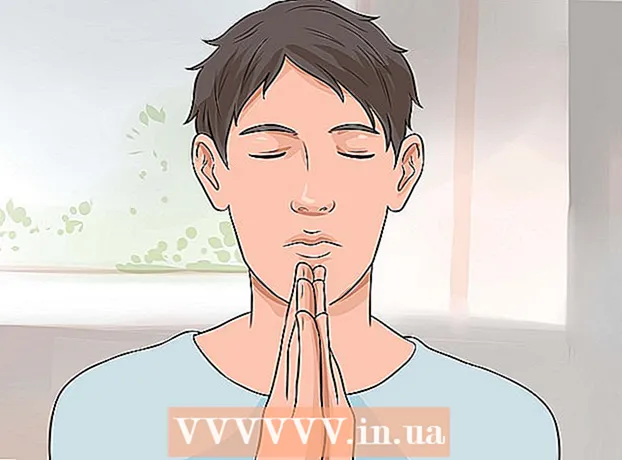Avtor:
John Pratt
Datum Ustvarjanja:
10 Februarjem 2021
Datum Posodobitve:
1 Julij. 2024

Vsebina
Če je bil v računalniku nameščena različica sistema Windows XP, vendar brez namestitvenega diska, se morda sprašujete, kako znova namestiti sistem, če gre kaj narobe. Na srečo lahko iz datotek na trdem disku ustvarite namestitveni disk za Windows XP. Sledite spodnjim navodilom, če želite izvedeti, kako.
Stopati
1. način od 2: Ustvarite mapo za Windows XP
 Ustvari novo mapo. Zaradi enostavnosti mu rečemo WINXP in ga postavimo v korenski imenik trdega diska. Zdaj bi morali ustvariti mapo “C: WINXP ”. V tej mapi so začasno nameščene celotne namestitvene datoteke sistema Windows.
Ustvari novo mapo. Zaradi enostavnosti mu rečemo WINXP in ga postavimo v korenski imenik trdega diska. Zdaj bi morali ustvariti mapo “C: WINXP ”. V tej mapi so začasno nameščene celotne namestitvene datoteke sistema Windows.  Kopirajte namestitvene datoteke. Če želite iz mape Windows ustvariti zagonski namestitveni disk, potrebujete mapo i386 v računalniku. To lahko najdete v korenu trdega diska. Lokacija je običajno C: i386 .
Kopirajte namestitvene datoteke. Če želite iz mape Windows ustvariti zagonski namestitveni disk, potrebujete mapo i386 v računalniku. To lahko najdete v korenu trdega diska. Lokacija je običajno C: i386 . - Kopirajte to mapo v mapo WINXP, ki ste jo ustvarili prej. Poskrbite, da boste datoteke kopirali in NE premikali. To naredite tako, da z desno miškino tipko kliknete mapo z imenom mapa i386 in izberete Kopiraj. Pojdite v mapo WINXP, z desno tipko miške kliknite in izberite Prilepi. Datoteke bodo zdaj kopirane. To lahko traja nekaj minut, odvisno od hitrosti računalnika.
- Po kopiranju imate zdaj mapo i386 v mapi WINXP. Imenik bi moral zdaj izgledati kot C: WINXP i386 .
 Ustvarite besedilno datoteko za Windows. Pomaknite se do mape WINXP in z desno miškino tipko kliknite okno. V podmeniju izberite Nov, nato Besedilni dokument. Tako boste ustvarili nov besedilni dokument v mapi WINXP. V dokument vnesite »Windows« brez narekovajev, čemur sledi en presledek. Enkrat pritisnite Enter.
Ustvarite besedilno datoteko za Windows. Pomaknite se do mape WINXP in z desno miškino tipko kliknite okno. V podmeniju izberite Nov, nato Besedilni dokument. Tako boste ustvarili nov besedilni dokument v mapi WINXP. V dokument vnesite »Windows« brez narekovajev, čemur sledi en presledek. Enkrat pritisnite Enter. - Kliknite Shrani in ustvarite ime datoteke “WIN51”. Zdaj vključite narekovaje, da zagotovite, da je datoteka shranjena brez pripone.
 Izberite pravilno datoteko za kopiranje. Odvisno od različice nameščenega sistema Windows boste morda morali ali ne boste morali kopirati določenih datotek. Vse datoteke, ki jih ustvarite, morajo biti v mapi WINXP.
Izberite pravilno datoteko za kopiranje. Odvisno od različice nameščenega sistema Windows boste morda morali ali ne boste morali kopirati določenih datotek. Vse datoteke, ki jih ustvarite, morajo biti v mapi WINXP. - XP Home: Naredite kopijo WIN51IC.
- XP Home SP1: Zgornjo datoteko ustvarite skupaj z datoteko WIN51IC.SP1
- XP Home SP2: Ustvarite zgornje datoteke skupaj z datoteko WIN51IC.SP2
- XP Home SP3: ustvarite zgornje datoteke skupaj z datoteko WIN51IC.SP3
- XP Pro: Naredite kopijo zgornje datoteke WIN51IP.
- XP Pro SP1: Zgornjo datoteko ustvarite skupaj z datoteko WIN51IP.SP1
- XP Pro SP2: Ustvarite zgornje datoteke skupaj z datoteko WIN51IP.SP2
- XP pro SP3: ustvarite zgornje datoteke skupaj z datoteko WIN51IP.SP3
 Prenesite najnovejšo posodobitev na XP. Če ste kdaj prenesli servisni paket za Windows XP, boste morali prenesti tudi namestitev. To je zato, ker čeprav je bil sistem nadgrajen z namestitvijo servisnega paketa, to ne pomeni, da je bila spremenjena tudi namestitvena datoteka.
Prenesite najnovejšo posodobitev na XP. Če ste kdaj prenesli servisni paket za Windows XP, boste morali prenesti tudi namestitev. To je zato, ker čeprav je bil sistem nadgrajen z namestitvijo servisnega paketa, to ne pomeni, da je bila spremenjena tudi namestitvena datoteka. - Prenesite servisni paket iz Microsofta. Prenesite najnovejši nameščeni SP. Ta članek predvideva, da želite slipstream SP3. Datoteko preimenujte v XPSP3.EXE in jo postavite v koren pogona C: za lažji dostop.
- Odprite ukazni poziv (ukazno okno). Kliknite Start in izberite Zaženi in v besedilno polje vnesite »cmd«. Pritisnite Enter. To bo odprlo ukazno okno. Vnesite naslednji ukaz in pritisnite Enter:
C: XPSP3.EXE / integriraj: C: XPSETUP
2. način od 2: Zapišite disk
 Prenesite zagonski sektor Windows. Začetni sektor lahko zakonito in brezplačno prenesete s spleta na različnih mestih. Poskrbite, da boste to storili iz zanesljivega vira in da boste zagonski sektor za Windows XP prenesli v pravi jezik.
Prenesite zagonski sektor Windows. Začetni sektor lahko zakonito in brezplačno prenesete s spleta na različnih mestih. Poskrbite, da boste to storili iz zanesljivega vira in da boste zagonski sektor za Windows XP prenesli v pravi jezik. - Postavite zagonsko sliko v koren pogona C:. To se običajno imenuje w2ksect.bin. To je potrebno pri zapisovanju diska.
 Prenesite in namestite ImgBurn. Za ustvarjanje zagonskega diska je na voljo več brezplačnih programov. Ta priročnik predvideva, da uporabljate ImgBurn. Pred zagonom boste morali prilagoditi nastavitve programa.
Prenesite in namestite ImgBurn. Za ustvarjanje zagonskega diska je na voljo več brezplačnih programov. Ta priročnik predvideva, da uporabljate ImgBurn. Pred zagonom boste morali prilagoditi nastavitve programa.  Prilagodite svoje nastavitve. Odprite ImgBurn in preklopite v način gradnje. V izhodnem meniju lahko izberete, ali želite zapisati prazen disk ali ustvariti sliko trdega diska.
Prilagodite svoje nastavitve. Odprite ImgBurn in preklopite v način gradnje. V izhodnem meniju lahko izberete, ali želite zapisati prazen disk ali ustvariti sliko trdega diska. - Povlecite mapo WINXP v ImgBurn.
- Izberite zavihek Možnosti. Spremenite datotečni sistem v ISO9660 + Joliet. Prepričajte se, da je omogočen podimenik Recurse.
- Izberite Advanced in nato Bootable Disc. Označite možnost Make Image bootable. Na spustnem seznamu Vrsta emulacije izberite Brez (po meri). Kliknite ikono mape in izberite datoteko w2ksect.bin, ki ste jo prej prenesli. Spremenite sektorje, da jih naložite z 1 na 4.
 Kliknite gumb Write / Build. V nastavitvah potrdite spremembe. Dajte disku primerno ime. Zdaj se bo začel postopek gorenja. Kako dolgo to traja, je odvisno od hitrosti zapisovalnika CD-jev. Ko je postopek končan, bo vaš CD deloval tako kot običajni namestitveni disk Windows XP.
Kliknite gumb Write / Build. V nastavitvah potrdite spremembe. Dajte disku primerno ime. Zdaj se bo začel postopek gorenja. Kako dolgo to traja, je odvisno od hitrosti zapisovalnika CD-jev. Ko je postopek končan, bo vaš CD deloval tako kot običajni namestitveni disk Windows XP.
Nasveti
- Nastavitve v programu ImgBurn prilagodite natančno tako, kot je opisano zgoraj. Če uporabljate program, ki ni ImgBurn, boste za izdelavo delujočega CD-ja potrebovali enake nastavitve.